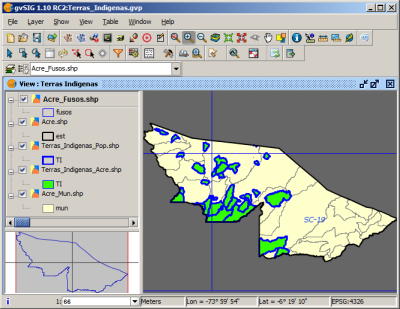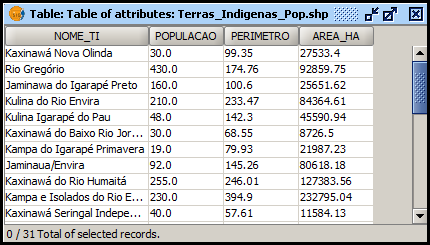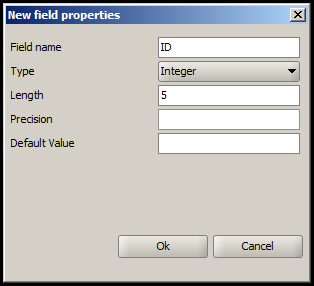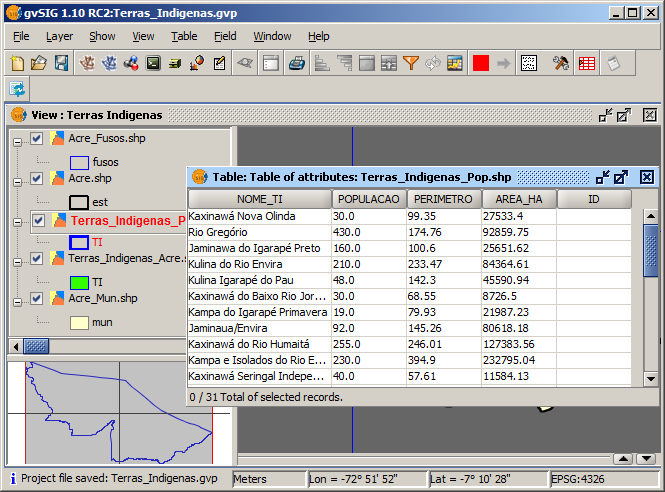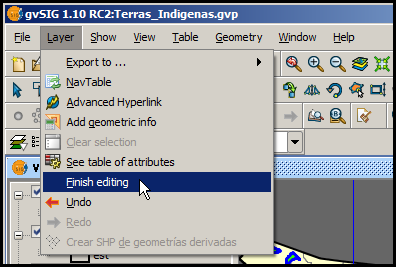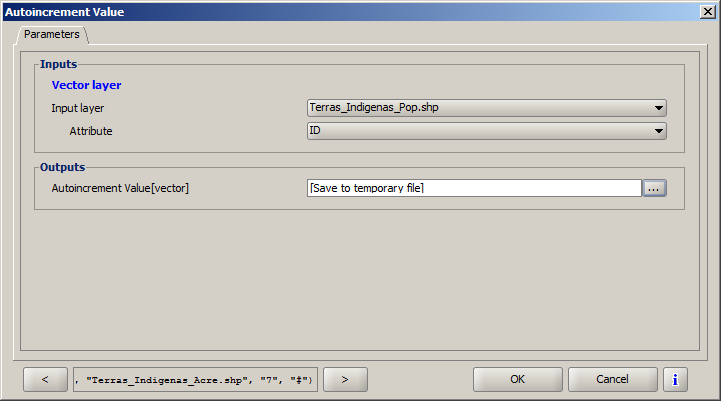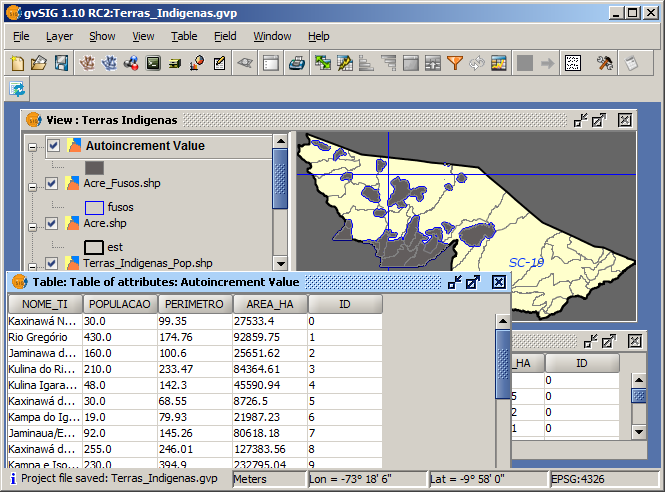gvSIG 1.10: Preenchimento Automático de Campo
Veja como é fácil criar um campo índice no gvSIG 1.10. Para visualizar as imagens do tutorial em maior escala, clique sobre elas. Mãos à obra!
1 - Crie um Projeto e adicione os vetores que fazem parte da sua região de estudo:
1 - Crie um Projeto e adicione os vetores que fazem parte da sua região de estudo:
2 - Abra a Tabela de Atributos do arquivo shapefile que irá receber a coluna ID:
3 - Clique no título da Viewer (Vista) para selecioná-la e entre no Modo de Edição do gvSIG:
4 - Acesse o menu Window e localize a Tabela de Atributos aberta para torná-la ativa. Em seguida, clique no menu Tabela - Gerenciar Campos (Manage Fields). Clique no botão New Field e utilize os recursos do gvSIG para criar um campo ID do tipo Inteiro e com comprimento no valor 5. Pressione no botão Aceitar para finalizar essa etapa.
5 - De acordo com a imagem abaixo, o campo ID foi criado, mas ainda estamos com o Modo de Edição do programa habilitado:
6 - Finalize a edição vetorial acessando o menu Camada - Finalizar Edição. Clique em Yes para confirmar as modificações:
7 - A partir de agora, basta executar o Sextante para ter acesso ao algoritmo Autoincrement Value, localizado na categoria Tools for Vector Layers:
8 - Selecione o arquivo shapefile e o campo que será identificado como índice...
...E uma nova camada vetorial será criada com números sequenciais no atributo ID:
9 - Para subir ao podium com medalha de ouro, salve esse arquivo temporário no formato shapefile através do menu Camada - Exportar para - SHP:
Gostou do tutorial? Deixe um comentário!
| Nosso site mudou para www.processamentodigital.com.br. Assine o feed deste blog ou receba todos os artigos
por email. |